AIコミュニティーに大きな衝撃が走りました—DeepSeekが世界中で話題になっているのです!無料でオープンソースであることと、OpenAIのO1モデルに匹敵する出力品質により、多くのフォロワーを獲得しています。GitHubを見てみましょう—スター数が前回確認時の16Kから60K以上に急上昇しています。これは驚異的です!
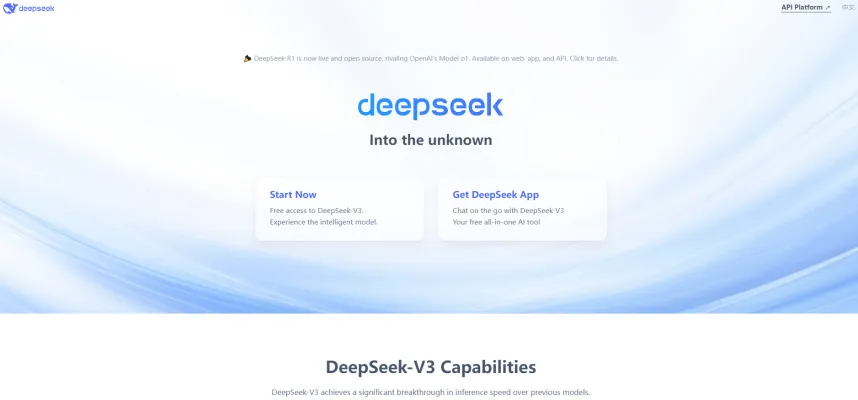
しかし、DeepSeekのオンラインバージョンはサーバーの過負荷により、アクセスが困難になることがあります。そこで今日は、DeepSeek R1をローカルでオフラインで実行する方法を、ステップバイステップで解説していきます。早速始めましょう!

ステップ1:Ollamaのインストール
まず、ローカル実行を可能にするランタイム環境をインストールする必要があります。私たちはOllamaをお勧めします。これはDeepSeek R1モデルのすべてのバージョンを無料で実行できます。
公式サイトにアクセスし、ダウンロードボタンをクリックして、お使いのコンピューターに対応したバージョンを選択します。今回はWindowsパソコンを例に説明します。ファイルサイズは約700MBです。ダウンロード後、ダブルクリックしてインストールします。インストール完了後、システムトレイに表示されれば準備完了です!

ステップ2:DeepSeek R1モデルコードのコピー
次に、DeepSeek R1モデルを入手しましょう:
- Ollamaの公式サイトに戻り、左上の「Models」タブをクリックします。
- 最初のオプションとしてDeepSeek R1が表示されるはずです—そうです、すでに統合されているのです!

- モデルをクリックすると、コンピューターのVRAM容量に基づいて異なるバージョンが表示されます。
- どれを選べばよいか迷った場合は、以下の一般的な推奨事項を参考にしてください:VRAMが少ない場合は、小さいモデルを選択。
- 推論速度が遅い場合は、下位バージョンにダウングレード。
- このチュートリアルでは、最も一般的に使用されている7Bバージョンを使用します。
- 横にあるコピーボタンをクリックします—これにより、モデルを自動的にダウンロードするために必要なコマンドがコピーされます。

ステップ3:Windows PowerShellを開く
では、モデルをインストールしましょう:
- システムの検索バーでWindows PowerShellを見つけて開きます。(または、WIN + Rを押し、cmdと入力してEnterを押してコマンドプロンプトを開きます。)

- 先ほどコピーしたコマンドを貼り付けてEnterを押します。

- OllamaがDeepSeek R1を自動的にダウンロードしてインストールします。
- インストールが完了したら、直接質問を始めることができます!
- 質問を入力してEnterを押してみてください—「Think」と表示されれば、DeepSeek R1があなたの質問を処理していることを意味します。
ただし、このコマンドラインインターフェースは初心者には使いづらいかもしれません。ChatGPTのようなクリーンで直感的なUIをお好みの方は、次のステップに進みましょう。

ステップ4:Page Assist拡張機能を使用してDeepSeek R1を実行する
より良い体験のために、ブラウザベースのインターフェースをセットアップしましょう:
- Chrome ウェブストアを開き、「Page Assist」を検索します。

- 「Chromeに追加」をクリックします—最初の検索結果が目的のものです。
- インストール後、左上隅にPage Assistアイコンが表示されます。開くと、先ほど設定したモデルとOllamaにすでにリンクされていることがわかります。
- 先ほどインストールしたモデルを選択します。使用する前に、基本設定を調整する必要があります。
- 右上の設定アイコンをクリックし、「RAG設定」を有効にし、「Embedding Model」でモデルを選択します。

- 変更を保存すれば準備完了です!試しに以下のような質問をしてみましょう:
すぐに答えが表示されます!

さらに、左下のインターネット検索機能を有効にすることで、最新のニュースについても質問できます。とても簡単ですよね?インストールされている他のモデルに切り替えることもできます!

DeepSeekについての最後の考察
以上が、OllamaとPage Assist拡張機能を使用してDeepSeek R1をローカルでオフラインで実行する方法です。質問がある場合は、AIPURE YouTubeにコメントを残してください!そして、今後のチュートリアルを見逃さないように、チャンネルの「いいね!」、登録、通知設定をお忘れなく。



